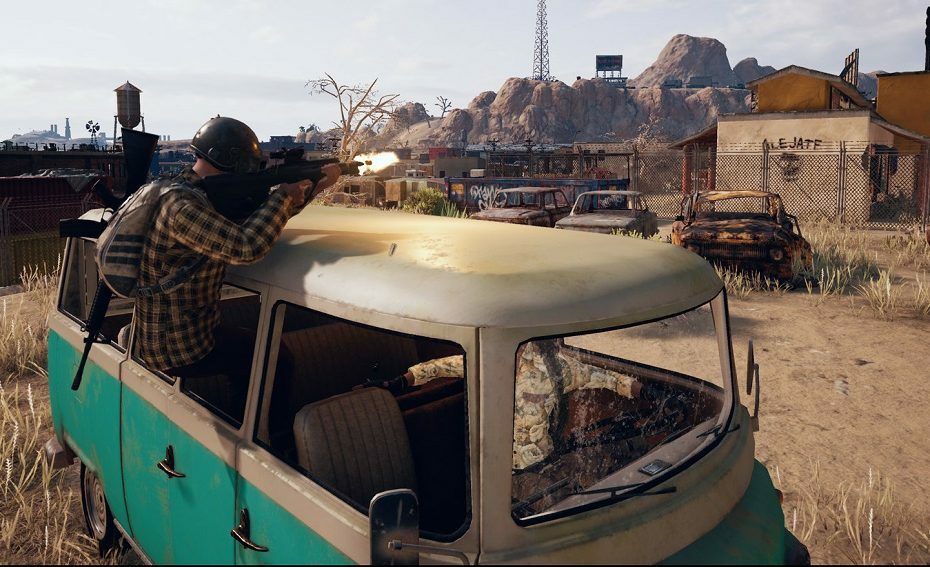- Microsoft Rewards Microsoft Rewards Xbox Game Pass Quests vă permite să câștigați puncte valorificabile prin realizarea diferitelor obiective legate de Game Pass.
- Sistemul Microsoft Rewards este benefic pentru jucătorii Xbox pentru a transforma jocurile în carduri cadou și premii pentru cei înclinați să pună timp.
- Dacă nu puteți contacta Xbox Game Pass Quest, goliți memoria cache a aplicației sau reporniți dispozitivul pentru a remedia problema.

XINSTALAȚI FĂCÂND CLIC PE DESCARCARE FIȘIER
Acest software va repara erorile comune ale computerului, vă va proteja de pierderea fișierelor, malware, defecțiuni hardware și vă va optimiza computerul pentru performanță maximă. Remediați problemele PC-ului și eliminați virușii acum în 3 pași simpli:
- Descărcați Instrumentul de reparare PC Restoro care vine cu tehnologii brevetate (brevet disponibil Aici).
- Clic Incepe scanarea pentru a găsi probleme Windows care ar putea cauza probleme PC-ului.
- Clic Repara tot pentru a remedia problemele care afectează securitatea și performanța computerului
- Restoro a fost descărcat de 0 cititorii luna aceasta.
Deși este neobișnuit, Xbox Game Pass Quest ocazional nu funcționează și îi lasă pe jucători blocați.
Xbox Game Pass Quests este o filială Microsoft Rewards care vă permite să câștigați puncte valorificabile.
Este posibil să câștigi aceste puncte prin îndeplinirea diferitelor obiective Xbox și Game Pass. Vestea bună este că aceste puncte sunt benefice.
Puteți utiliza punctele pentru cumpărați diverse carduri cadou, cum ar fi moneda de la Xbox și Microsoft și înscrieri pentru turnee și donații de la organizații caritabile.
Urmați pașii de mai jos și marcați această pagină dacă rămâneți din nou blocați în această situație.
De ce Xbox Game Pass Quest nu funcționează corect?
Uneori, Xbox Game Pass Quests pot avea probleme tehnice, așa cum este uneori raportat de unii jucători care încearcă să-și revendice punctele Microsoft Rewards.
Potrivit rapoartelor, misiunile publice distinctive care nu au fost urmărite cu acuratețe conțin misiuni Joacă un joc și Conectați-vă la aplicația mobilă Game Pass.
Deoarece acestea sunt misiuni zilnice, utilizatorii pierd recompense valoroase, în ciuda îndeplinirii provocărilor.
Din păcate, nicio informație logică cu privire la motivul acestei probleme nu a fost partajată. Deși, se pare că problema poate fi legată de memoria cache a aplicației sau de disponibilitatea Game Quest în țara dvs.
Ce pot face dacă Xbox Game Pass Quest nu funcționează?
1. Goliți memoria cache a aplicației
- Mai întâi, faceți clic pe Xbox One butonul de pe controler, apoi selectați Setări.
- Navigheaza catre Dispozitive și conexiuni și alegețiBlu-raype drumul cel bun.
- Atunci alege Stocare persistentă.
- Selectați Ștergeți stocarea persistentă.
Verificați dacă problema a fost rezolvată; dacă nu, treceți la pasul următor.
2. Opriți și porniți din nou dispozitivul
- Apăsați și mențineți apăsat Xbox butonul de pe controlerul Xbox până când Centrul de puterer apare meniul.
- Acum, alegeți Reporniți consola opțiunea și reporniți după aceea.
Dacă Xbox dvs. pare a fi înghețat, repornirea acestuia este cea mai simplă modalitate de a rezolva problema.
Cu toate acestea, dacă sunteți un jucător Xbox nou și descoperiți că Xbox Game Pass nu este disponibil în țara dvs., este posibil să locuiți într-una dintre țările neacceptate de Xbox.
Sfat de expert: Unele probleme ale PC-ului sunt greu de rezolvat, mai ales când vine vorba de depozite corupte sau de fișiere Windows lipsă. Dacă întâmpinați probleme la remedierea unei erori, este posibil ca sistemul dumneavoastră să fie parțial defect. Vă recomandăm să instalați Restoro, un instrument care vă va scana mașina și va identifica care este defecțiunea.
Click aici pentru a descărca și a începe repararea.
Pentru a verifica dacă acesta este cazul, ar trebui să consultați mai întâi lista țărilor acceptate pe site-ul web Microsoft Xbox.
După ce v-ați asigurat că aplicația nu este acceptată în țara dvs., urmați instrucțiunile din următoarea metodă.
Pentru mai multe informații, puteți vizita acest articol despre abonamentul de joc care nu este disponibil în țara mea.
3. Utilizați VPN pentru a ocoli geo-blocarea
Metoda routerului:
- Descărcați și instalați NordVPNaplicația. Odată ce îl aveți, conectați-vă la serverul ales de dvs.
- Verificați dacă routerul dvs. este compatibil VPN. Cele mai multe routere moderne acceptă conexiuni VPN, cu toate acestea, unele pot necesita configurații manuale.
- Conectați-vă la routerul dvs. Citiți manualele routerului dacă nu știți cum să faceți.
- În Avansat meniu, caută Serviciu VPN.
- Selectați Activați VPN și urmați manualul producătorului sau instrucțiunile site-ului web.
- După finalizarea procesului, pur și simplu conectați Xbox-ul la rețeaua Wi-Fi.
Mai multe servicii VPN ocolesc restricțiile geografice, dar pentru a asigura securitatea datelor dvs., alegeți întotdeauna cel mai de încredere disponibil.
NordVPN este un serviciu binecunoscut care oferă aceste caracteristici la un preț rezonabil. Alte caracteristici includ o politică strictă fără jurnal, blocarea programelor malware și multe altele.
- 3 sfaturi pentru a conecta Xbox One la internet fără controler
- Beneficii și premii: 2 moduri de a conecta contul Mojang la Xbox Live
- Call of Duty: Black Ops Cold War nu funcționează pe Xbox? Repara-l acum
- Cum să remediați eroarea înregistrată în bara de jocuri Xbox
Metoda PC:
- Conectați-vă la unul dintre serverele NordVPN după descărcarea și instalarea aplicației pe computerul dvs. Windows.
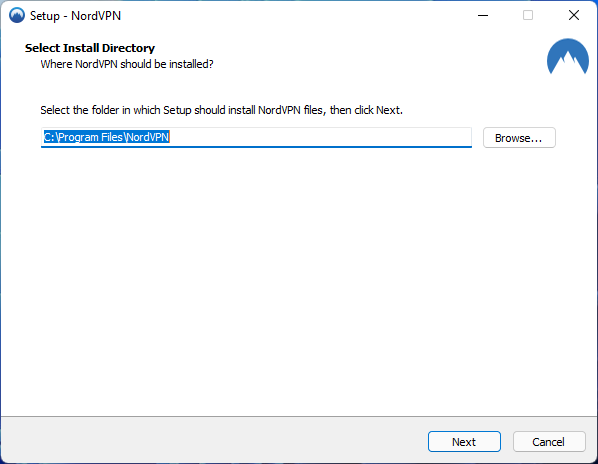
- Utilizați un fir ethernet pentru a vă conecta consola la computer.
- Faceți clic pe start meniu, tastați Panou de control și faceți clic pe el.
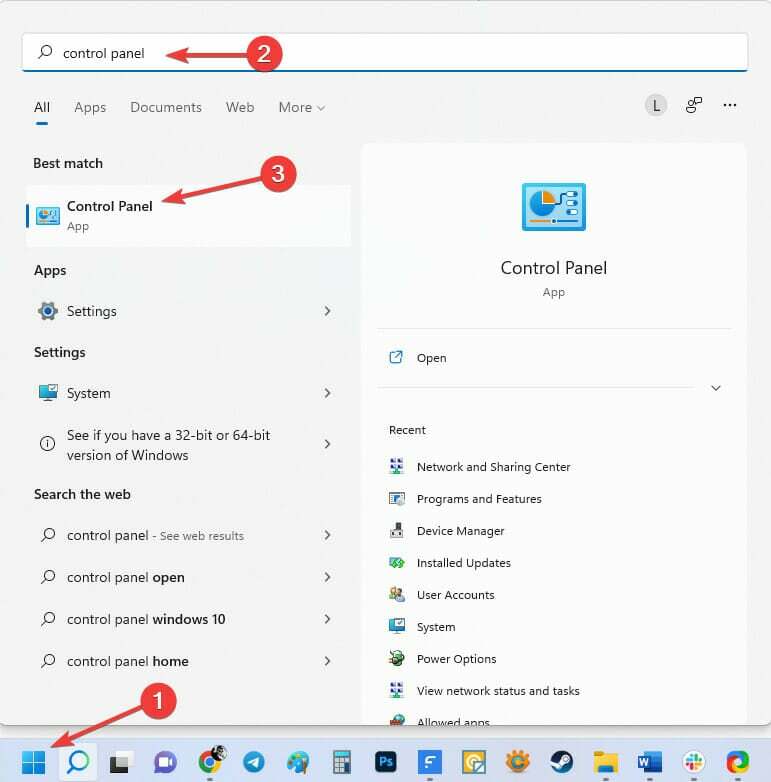
- După aceea, selectați Centrul de rețea și partajare.
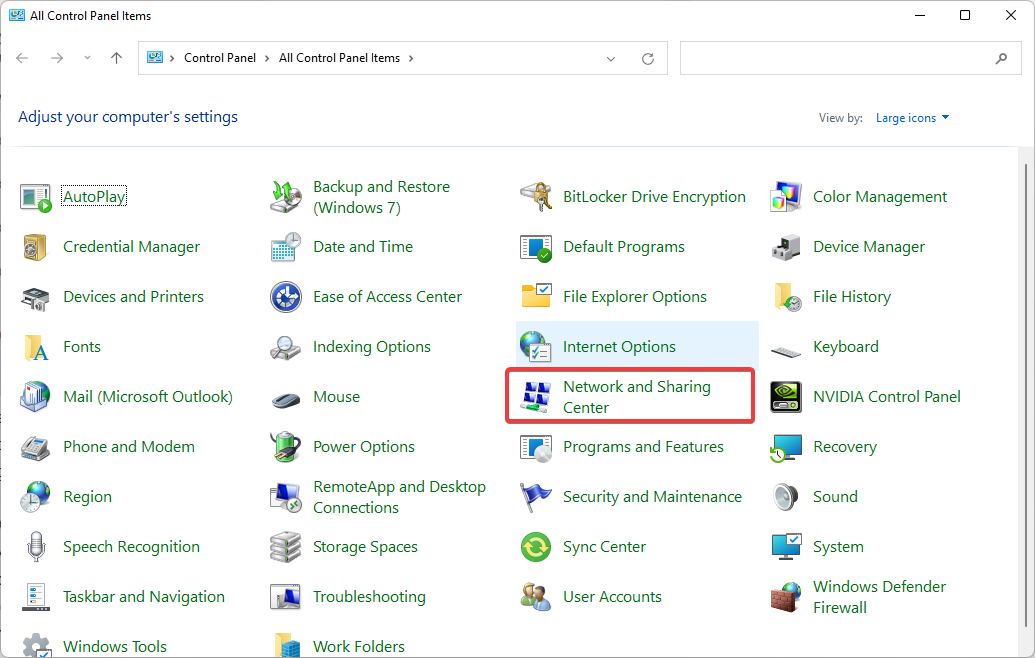
- Faceți clic pe dvs conexiune VPN și selectați Proprietăți.
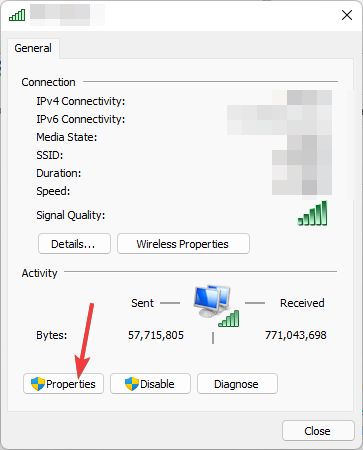
- Mergi la Partajarea filă și activați Permiteți altor utilizatori de rețea să se conecteze prin conexiunea la internet a acestui computer.
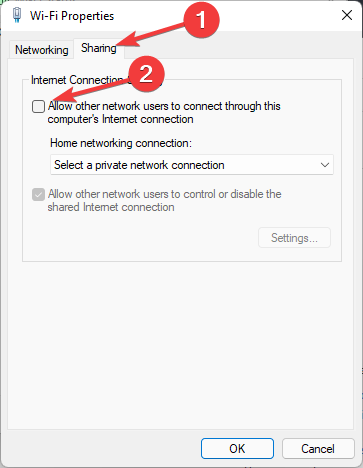
- Alegeti Ethernet-ul Xbox conexiune, apoi apăsațiBine.
- După aceea, apăsați pe Xbox butonul de pe dvs Controler Xbox.
- apasă pe RB butonul de trei ori și selectați Setări.
- Alege Reţea fila și Selectați Setari de retea.
- Selectează Testați conexiunea la rețea ţiglă. Consola dvs. ar trebui să se conecteze la internet.
Pentru a evita geoblocarea pe Xbox, puteți folosi această soluție, care implică instalarea unui VPN pe computer și apoi partajarea acestuia cu orice dispozitiv conectat.
Rețineți că, computerul dvs. Windows trebuie să funcționeze în continuare cu o conexiune VPN activă pentru a vă folosi VPN-ul pe Xbox. Traficul dvs. Xbox Live va fi direcționat prin intermediul computerului dvs., cu beneficiile VPN-ului său.
În plus, unele dintre aceste probleme pot apărea din cauza problemelor tehnice ale serverelor Xbox.
Puteți confirma acest lucru verificând știrile Xbox sau întrebând prietenii tăi jucători Xbox dacă se confruntă cu aceeași problemă.
Sperăm că niciun jucător Xbox nu va rămâne fără recompense și nu vor mai fi probleme cu Xbox Game Pass Quests în viitor.
Daca esti întâmpinați probleme cu Xbox PC Game Pass, aruncați o privire la acest articol.
 Mai aveți probleme?Remediați-le cu acest instrument:
Mai aveți probleme?Remediați-le cu acest instrument:
- Descărcați acest instrument de reparare a computerului evaluat excelent pe TrustPilot.com (descărcarea începe pe această pagină).
- Clic Incepe scanarea pentru a găsi probleme Windows care ar putea cauza probleme PC-ului.
- Clic Repara tot pentru a remedia problemele legate de tehnologiile brevetate (Reducere exclusivă pentru cititorii noștri).
Restoro a fost descărcat de 0 cititorii luna aceasta.